Gérer ses mots de passe dans Nextcloud avec Keeweb (Keepass)
Sommaire
I. Présentation
Après le tutoriel sur l'installation de Nextcloud, je vous propose de (re)découvrir la gestion des mots de passe dans Nextcloud avec l'application Keeweb, un éditeur de fichiers KDBX (Keepass) en mode web.
Grâce à Nextcloud, vous pouvez stocker vos containers Keepass sur votre Cloud privé et sécurisé. En complément, l'utilisation de Keeweb va vous permettre d'éditer les fichiers directement en ligne, ce qui est plutôt cool 🙂
II. Installation de Keeweb sur Nextcloud
Nous allons télécharger la dernière version de l'application Keeweb, à savoir 0.5.1 à l'heure où j'écris ces lignes. Pour installer une application sur Nextcloud, il faut extraire le contenu de l'archive Tar.gz dans le dossier apps.
Commencez par télécharger les sources :
cd /tmp wget https://github.com/jhass/nextcloud-keeweb/releases/download/v0.5.1/keeweb-0.5.1.tar.gz
Lorsque le téléchargement est terminé, décompressez l'archive :
tar xzvf keeweb-0.5.1.tar.gz
Puis, nous allons déplacer le dossier keeweb dans le dossier apps de notre installation Nextcloud :
mv keeweb /var/www/nextcloud/html/apps/
Rendons propriétaire l'utilisateur "apache" du dossier de Keeweb, comme pour les autres applis :
cd /var/www/nextcloud/html/apps/ chown apache:apache keeweb/ -R
La suite se passe sur l'interface web de Nextcloud. Connectez-vous avec un compte admin, cliquez sur votre avatar en haut à droite, puis sur "Applications".
Dans la zone de recherche, saisissez "keeweb" et validez. Vous devriez obtenir la fenêtre ci-dessous si c'est la première fois que vous tentez d'installer une application non officielle, cliquez sur "Activer les app non-testées".
Recherchez à nouveau keeweb si besoin, et cette fois-ci, cliquez sur "Activer". Mes félicitations, Keeweb est actif 🙂
III. Détection du type MIME KDBX
Pour que Nextcloud soit capable d'associer les fichiers KDBX qu'il va stocker à l'application Keeweb, nous allons devoir déclarer le type MIME pour le format de fichiers KDBX. En fait, l'application n'a pas les droits pour le faire elle-même, donc cela nécessite une intervention manuelle.
Retournez en console sur votre serveur : créez et éditez le fichier suivant (dans le dossier config de votre installe) :
nano config/mimetypemapping.json
Ajoutez le contenu suivant et enregistrez le fichier :
{
"kdbx": ["application/x-kdbx"]
}
Pour finir, exécutez la commande ci-dessous pour mettre à jour le cache des fichiers de vos utilisateurs:
sudo -u apache php occ files:scan --all
Passons à la suite ?
IV. Ouvrir un fichier Keepass avec Keeweb
Maintenant que tout est prêt, il ne reste plus qu'à ouvrir un fichier KDBX avec Keeweb. J'ai créé un fichier pour l'occasion.
Une fois le fichier KDBX chargé sur Nextcloud, grâce à la configuration réalisée précédemment, si vous cliquez dessus il va s'ouvrir directement avec Keeweb.
La clé de déverrouillage de votre fichier Keepass est demandée, reste plus qu'à saisir le fameux sésame. Si vous cliquez sur "More", il y a la possibilité d'accéder aux options de Keeweb, notamment :
- Le choix de la langue (français dispo)
- Le thème
- Sauvegarde automatique (ou non)
- Verrouillage automatique en cas d'inactivité
- Etc.
Nous retrouvons les entrées créées précédemment avec Keepass en local, et il est bien sûr possible d'ajouter de nouvelles entrées, ainsi que de nouveaux dossiers.
Si l'on partage le fichier KDBX avec un autre utilisateur au travers de Nextcloud, cela vous permettra de collaborer à plusieurs sur la même base Keepass : plutôt intéressant ! ??
Pour information : Si vous utilisez le navigateur Chrome et que votre instance de Nextcloud n'utilise pas une connexion sécurisée via HTTPS, vous obtiendrez cette erreur : KbdxError: Error NotImplemented: AES-CBC not implemented. Avec Firefox, cela fonctionne, il y a seulement un avertissement lié à la sécurité que l'on peut bypasser d'un seul clic.
Bien sûr, pour l'utilisation de fichiers sensibles comme ceux que l'on manipule avec Keeweb, il est indispensable d'utiliser une connexion HTTPS.
Voilà, grâce à l'intégration de Keeweb sur votre instance Nextcloud, vous êtes désormais en mesure de modifier votre base Keepass à partir d'un navigateur. Veillez à sécuriser les comptes utilisateurs qui ont accès à cette base, ainsi que la clé de déverrouillage de la base en elle-même.

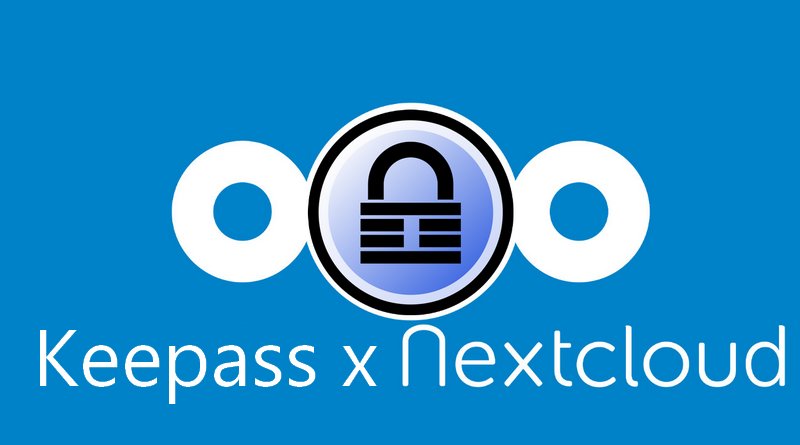
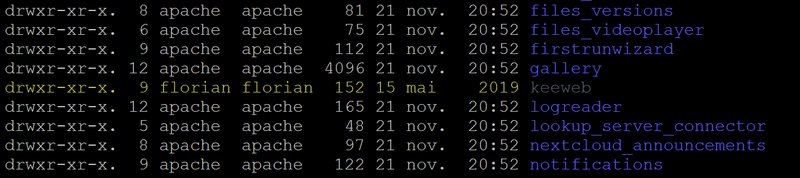


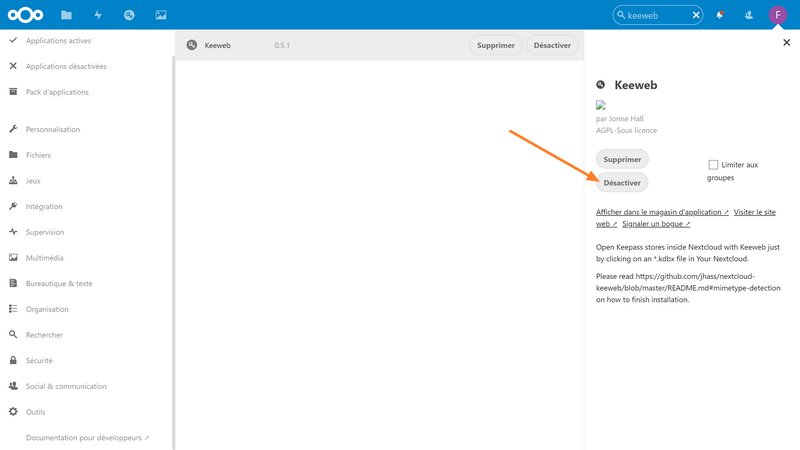
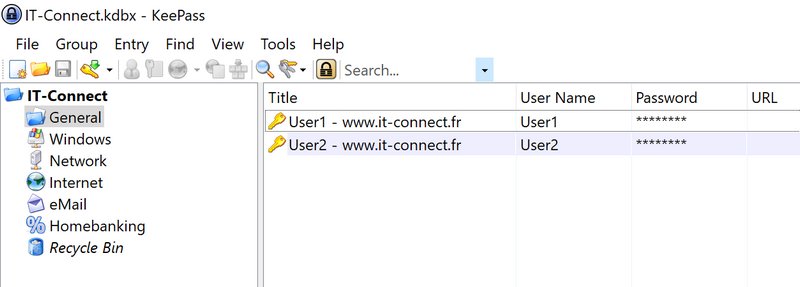
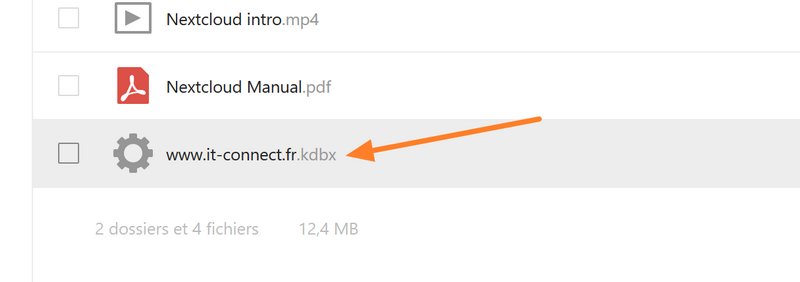
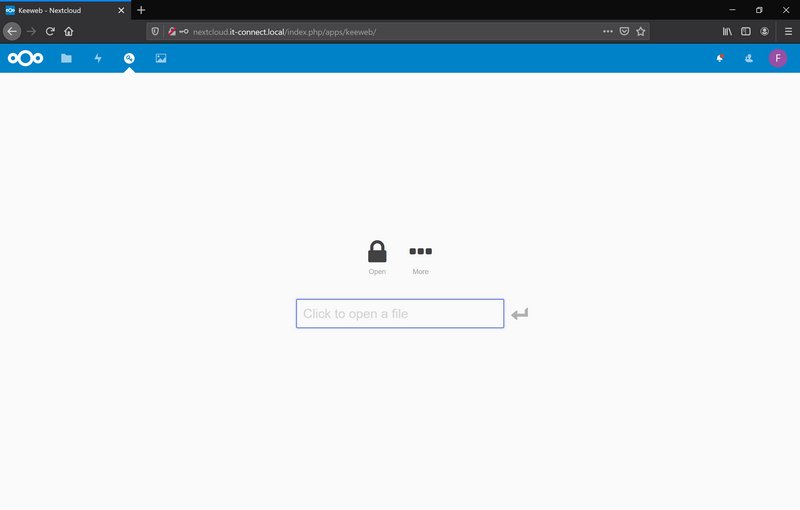
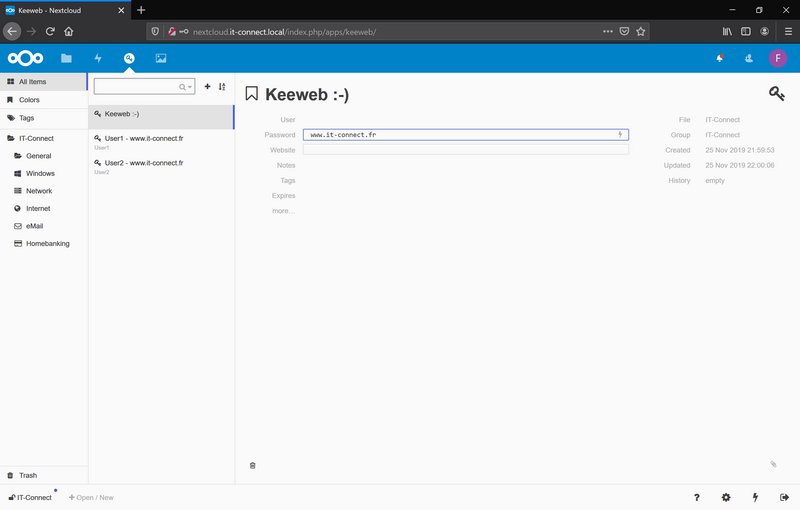
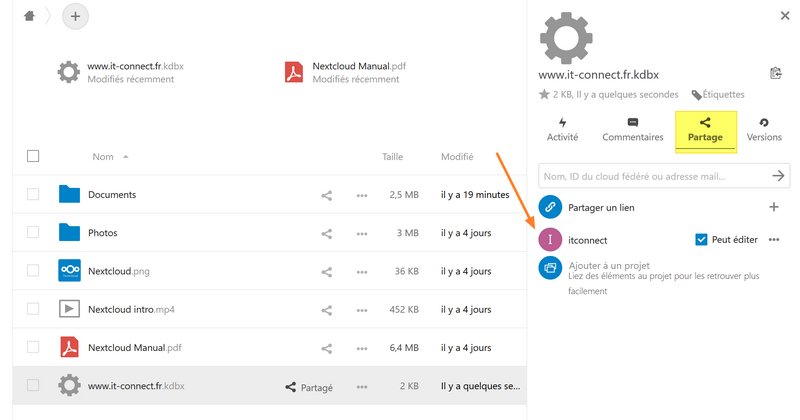
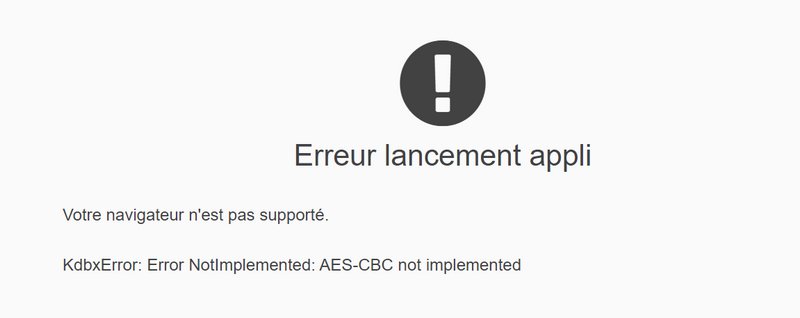








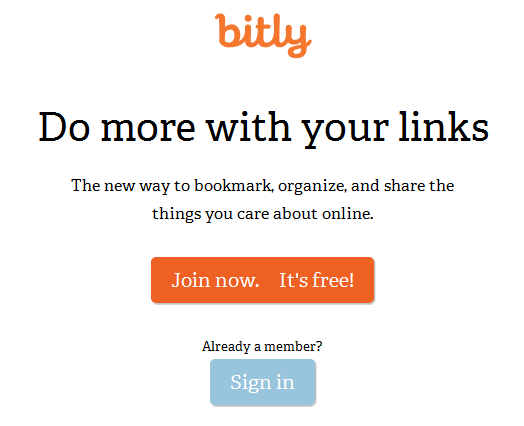
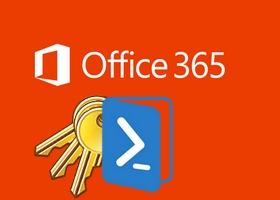
Nickel chrome 🙂
mis en place en 10 minutes, juste faire attention à l’utilisateur apache
(chown apache:apache keeweb/ -R) qui d’une install à l’autre peut être différent, m’a fallu 2 minutes pour m’en souvenir 🙂
merci